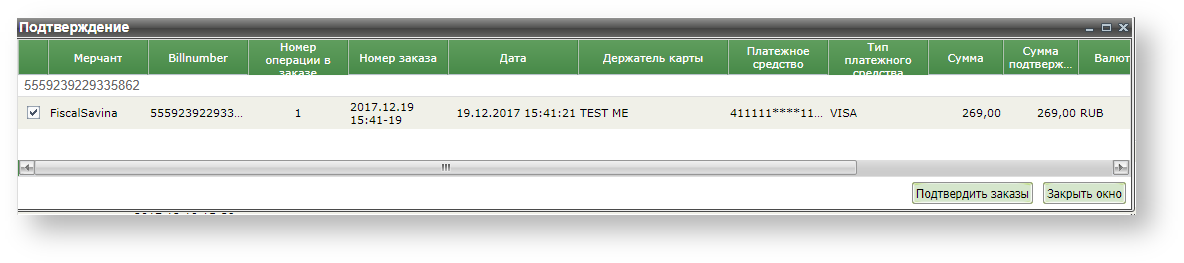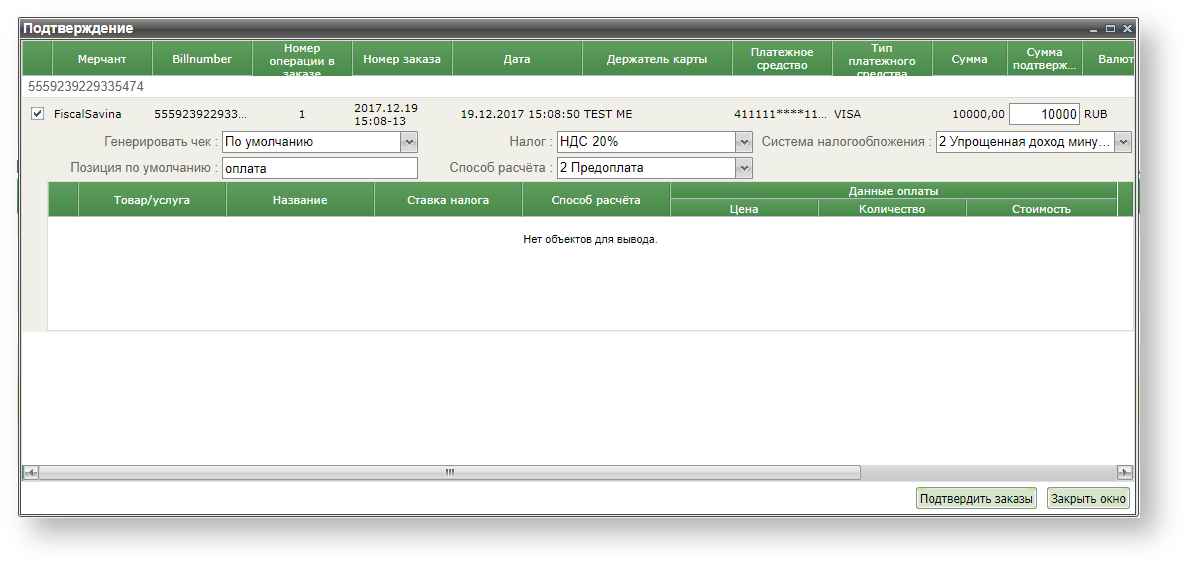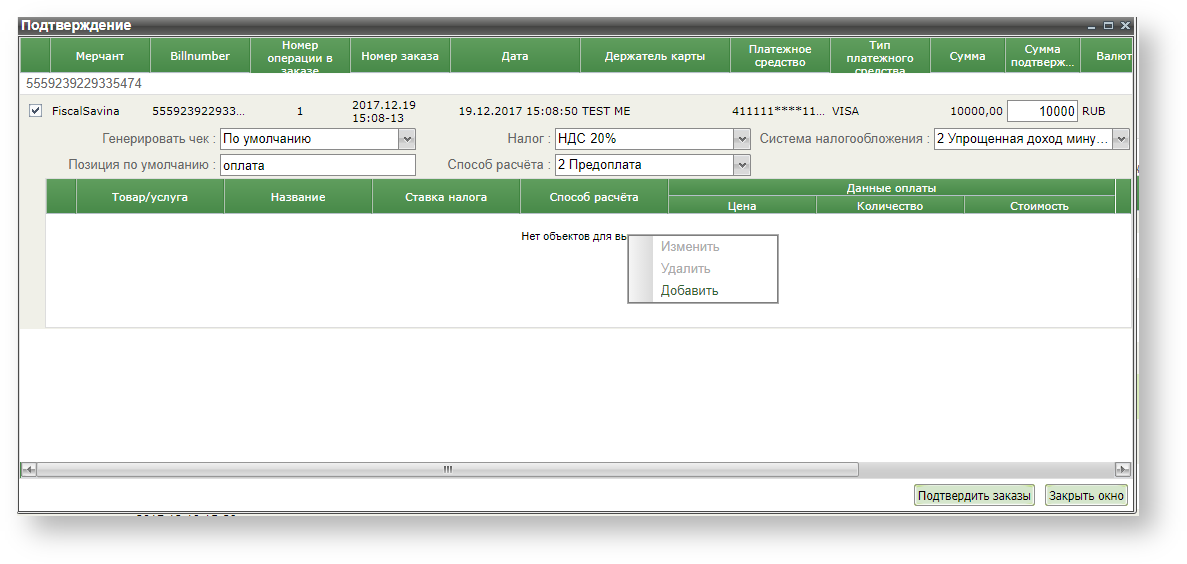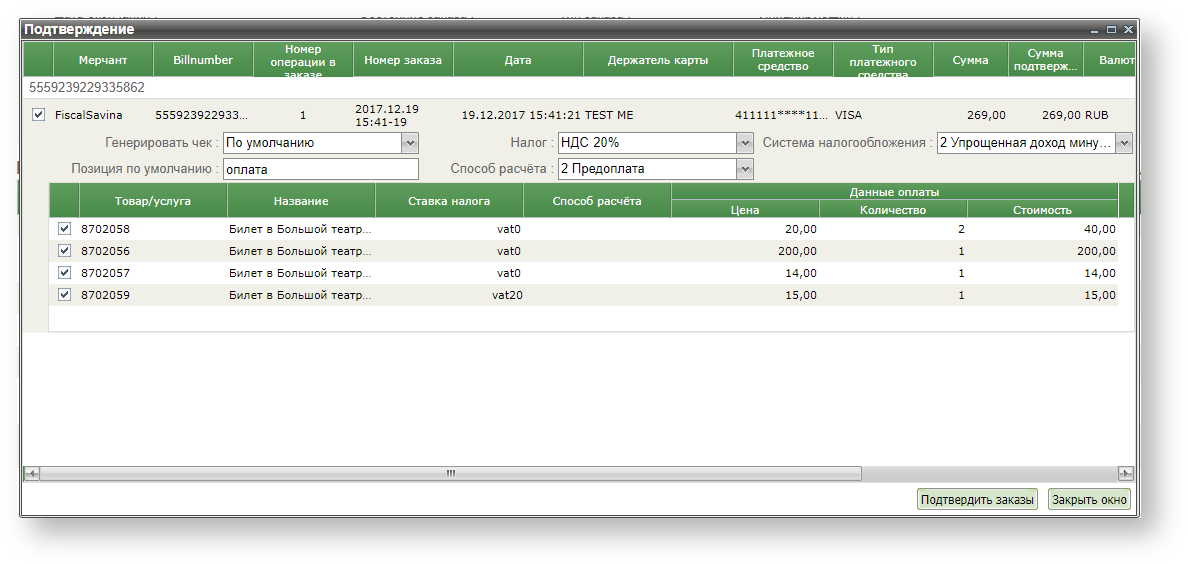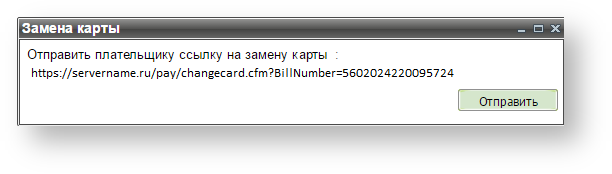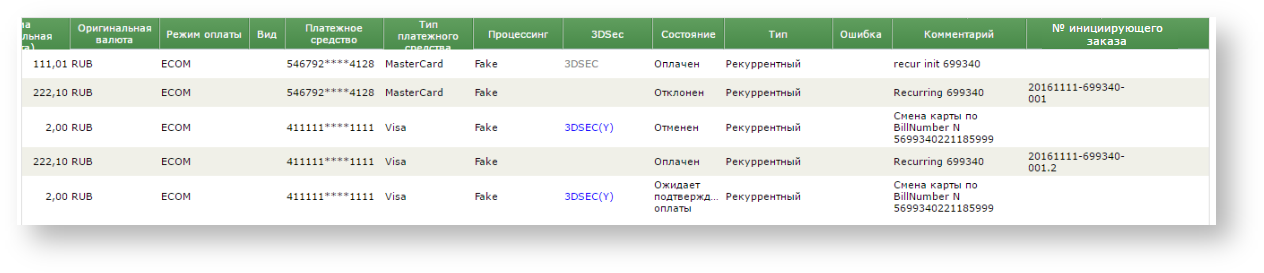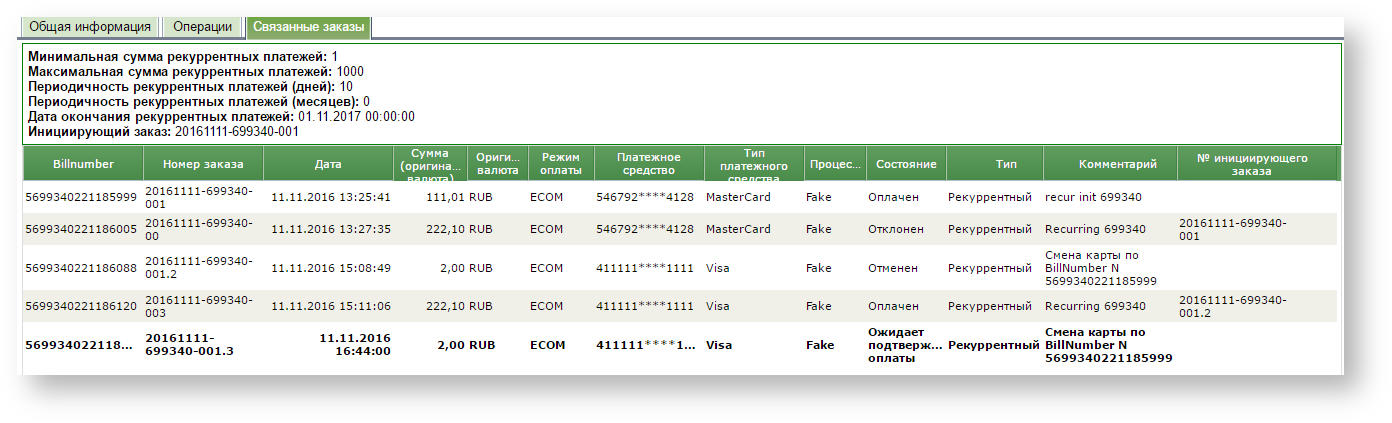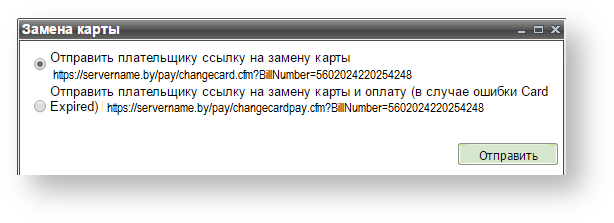Page History
...
Возможен множественный выбор заказов для выполнения действий с ними. Для этого необходимо, удерживая нажатой кнопку CTRL, подводить курсор к выбранным заказам и нажимать левую кнопку мыши. Либо, удерживая нажатой кнопку Shift, кнопками «вверх»/«вниз» выделять нужные заказы. После выбора заказов и выбора действия из контекстного меню на экране отображается таблица, в которой отображены и выделены галочками выбранные заказы. Любое из нижеперечисленных действий будет проводиться только над теми заказами, которые отмечены галочками. Если необходимо провести действие только над некоторыми из выбранных заказов, то необходимо снять выделение галочкой с тех заказов, над которыми это действие выполнять не требуется.
| Anchor | ||||
|---|---|---|---|---|
|
...
Подтверждение оплаты заказа
Если предприятие использует двухстадийный механизм работы, то после завершения авторизации по карте и блокирования средств на счету клиента, предприятию необходимо в течение 4 дней провести финансовую транзакцию для подтверждения снятия денег со счета. Пользователь предприятия может совершить данную операцию, выбрав в контекстном меню заказа пункт «Подтверждение».
Для облегчения поиска неподтвержденных заказов можно установить фильтры по предприятию, периоду и состоянию заказа «Ожидает подтверждения». Затем на нужном заказе нажать правую кнопку мыши и в контекстном меню выбрать пункт «Подтверждение». При выборе этого пункта контекстного меню открывается окно с указанием параметров заказа (заказов), по которому будет производиться подтверждение оплаты.
Рисунок 3.5.1 - Окно подтверждения заказа
Полный перечень отображаемых параметров представлен в табл. 3.5.1ниже.
Таблица 3.5.1 - Перечень параметров, отображаемых в окне подтверждения оплаты
...
Если предприятие работает с чеком, но позиции чека при заказе не передает, то можно добавить необходимые позиции вручную при подтверждении. Для этого следует кликнуть по строке заказа в окне подтверждения, после чего в нем появится таблица позиций данного заказа.
Рисунок 3.5.2 – Позиции заказа при подтверждении
...
Для добавления позиции следует вызвать контекстное меню правой кнопкой мыши на пустом поле таблицы позиций заказа.
Рисунок 3.5.3 – Контекстное меню позиций заказа
...
| draw.io Diagram | ||||||||||||||||||
|---|---|---|---|---|---|---|---|---|---|---|---|---|---|---|---|---|---|---|
|
Рисунок 3.5.4 – Окно добавления позиции
После заполнения полей «Цена» и «Количество» становится активной кнопка «Рассчитать». Нажатие этой кнопки автоматически заполняет поле «Общая сумма позиции» вычисленным значением (Цена*Количество).
Параметры формы добавления позиции приведены в табл. 3.5.2.ниже.
Перечень параметров формы Таблица 3.5.2 - Перечень параметров формы добавления позиции
Название параметра | Обязательный | Принимаемые значения | Комментарий |
Номер позиции | Да | Целое число | Номер позиции (уникальное число для чека) |
Цена | Да | Число, 15 цифр. Разделитель - "." | Стоимость единицы товара (услуги) |
Количество | Да | Число, цифры Разделитель - "." | Количество/объем товара/услуги в единицах измерения товара (может быть дробным числом) |
Общая сумма позиции | Да | Число, 15 цифр. Разделитель - "." | Стоимость позиции (Цена*Количество) |
Налог | Нет | Выбор из списка доступных значений | Идентификатор ставки налога, см. справочник |
Способ расчета | Нет | Выбор из списка доступных значений | Способ расчета, см. справочник |
Код товара | Нет | Строка (50) | Код товара по справочнику товаров магазина |
Наименование позиции | Нет | Строка (250) | Наименование товара |
После добавления очередной позиции по заказу, все позиции будут отображаться в табличном виде в окне «Подтверждение».
Рисунок 3.5.5 – Окно подтверждения со списком позиций
...
Транзакции, по которым в течение 5-14 дней (в зависимости от процессинга) не было проведено финансовое подтверждение, автоматически отменяются.
| Anchor | ||||
|---|---|---|---|---|
|
...
Возврат денег
В Личном кабинете можно сделать следующие отмены и возвраты: отмена авторизации, частичная отмена оплаты, отмена финансовой транзакции и возврат средств.
...
При выборе пункта контекстного меню «Возврат денег» открывается окно с указанием параметров заказа (заказов), по которому будет производиться возврат денег.
Рисунок 3.5.6 - Окно возврата денежных средств
Перечень отображаемых параметров представлен в табл. 3.5.3ниже
Таблица 3.5.3 - Перечень параметров, отображаемых в окне возврата денег
...
Если при создании заказа были переданы данные чека, то двойной клик на таком заказе в окне возврата денежных средств открывает новое окно, в котором отображаются позиции заказа. Отмена таких заказов осуществляется только с помощью полной или частичной отмены их позиций.
Рисунок 3.5.7 - Позиции заказа с чеком в окне возврата денежных средств
По умолчанию для возврата отмечены все позиции и в столбце «К возврату» указано максимальное количество товара для возврата и его стоимость. Однако, можно отменить и неполное количество товара в позиции. Двойной клик на количестве товара в возвращаемой позиции позволяет начать его редактирование.
Рисунок 3.5.8 – Редактирование количества товара к возврату
...
Нажатие кнопки «Отменить заказы» отменяет покупку указанного количества товара в указанной позиции. Теперь после открытия заново окна возврата денежных средств в верхней строке будет отображаться как возможная сумма к возврату по данному заказу, так и уже ранее возвращенная сумма.
Рисунок 3.5.9 – Результат Результат частичного возврата по одной позиции заказа
...
Во вкладке «Операции» можно увидеть все операции по данному заказу. В примере ниже имеются три операции – оплата, частичная отмена одной позиции и полная отмена этой позиции.
Рисунок 3.5.10 – Отображение операций по заказу с отменами
По каждой из операций по заказу формируется отдельный фискальный чек.
Рисунок 3.5.11 – Список фискальных чеков по заказу
Особенности возвратов платежей по электронным кошелькам
При возврате денежных средств по электронным кошелькам сумма возврата по каждому из кошельков не должна превышать баланс мерчанта по соответствующему кошельку за текущий день (сумма всех успешных платежей за текущий день с учетом комиссии банка минус сумма всех успешных возвратов за текущий день). Если проведение возврата невозможно, в операции будет отказано, в поле «Результат» будут отражены коды ошибки 5 – 108, а в деталировке неуспешной операции отмены - ошибка «Сумма отмены больше оборота мерчанта за текущий день». В этом случае можно повторить попытку возврата через некоторое время или в конце дня, когда накопится достаточное количество успешных платежей в пользу данного мерчанта.
...
При проведении возврата по платежному средству QIWI иногда возможна задержка передачи результата аналогично возвратам по WebMoney.
...
Печать чеков
При выборе в контекстном меню пункта «Печать чеков» открывается окно с перечнем выбранных заказов. Параметры, отображаемые в окне печати чеков, представлены в табл. 3ниже.5.4.
Таблица 3.5.4 - Перечень параметров, отображаемых в окне печати чеков
...
Напечатанный чек по умолчанию имеет следующий вид:
Рисунок 3.5.12 – Внешний вид чека по заказу
...
| Warning |
|---|
Внимание! Язык чека не зависит от выбранного пользователем языка интерфейса и определяется заданным языком заказа. При необходимости можно настроить язык чека по языку интерфейса или добавить выбор языка чека перед его печатью. В этом случае следует обратиться в службу технической поддержки. |
...
Замена карты
Замена карты для плательщика может быть инициирована предприятием из личного кабинета в том случае, если по данной карте выполняются платежи по подписке (рекуррентные платежи) и срок действия участвующей в этих платежах карты истекает или уже истек. При выборе в контекстном меню пункта «Замена карты» открывается окно с предложением отправки плательщику ссылки на замену карты.
Рисунок 3.5.13 – Окно замены карты Окно замены карты 1
Нажатие кнопки «Отправить» вызывает отправку письма, содержащего указанную ссылку, на E-mail адрес плательщика. Перейдя по этой ссылке, плательщик имеет возможность внести данные новой карты для выполнения платежей по подписке. При этом на карте плательщика будет заблокирована сумма 2 рубля, которая будет разблокирована в течение месяца в зависимости от условий банка.
Сумма блокировки будет отображаться в мониторинге заказов как платеж, ожидающий подтверждения, а после разблокировки - как отмененный платеж.
Рисунок 3.5.14 – Сумма блокировки в мониторинге заказов
Также информация по блокировочному платежу отображается во вкладке «Связанные заказы» при детализации любого из платежей в данной подписке. Поле «Комментарий» отражает причину появления блокировочного платежа.
Рисунок 3.5.15 – Блокировочный платеж на вкладке «Связанные заказы!
Если на момент выбора в контекстном меню пункта «Замена карты» очередной платеж по подписке был неуспешным (истек срок действия карты, недостаточно средств на счету и т.п.), то открывается окно, в котором можно выбрать нужную ссылку для отправки клиенту – на замену карты или на замену карты и оплату неуспешного платежа.
Рисунок 3.5.16 – Окно замены карты 2
Если на момент выбора в контекстном меню пункта «Замена карты» срок данного рекуррентного платежа уже истек, то есть для этого платежа замена карты не имеет смысла, появится следующее сообщение:
Рисунок 3.5.17 – Сообщение об ошибке при попытке замены карты для закончившегося платежа
Если для данного предприятия не разрешена замена карт плательщиков из личного кабинета, или контекстное меню вызвано на обычном платеже, то пункт «Замена карты» в контекстном меню неактивен:
Рисунок 3.5.18 – Вид контекстного меню при отсутствии возможности замены карты
| Note |
|---|
Примечание. Имеется возможность настроить автоматическую отправку сообщений плательщику о замене карты. Для настройки режима оповещения плательщиков рекуррентных платежей, а также для разрешения инициации замены карты из личного кабинета следует обратиться в службу технической поддержки. |
...
Формирование чека на передачу товара
Если при оплате был сформирован чек с признаком "Предоплата 100%", то при получении покупателем заранее оплаченного товара необходимо сформировать дополнительный чек на ту же сумму с признаком "Полный расчет". Выдача этого чека покупателю не обязательна.
При выборе пункта меню «Сформировать чек на передачу товара» открывается окно, в котором отображается содержание чека.
Рисунок 3.5.19 – Отображение Отображение чека на передачу товара
Если в данном заказе не было ни одной позиции с признаком "Предоплата 100%", то чек на передачу товара не формируется и выдается следующая ошибка:
Рисунок 3.5.20.1 – Отображение Отображение ошибки при формировании чека на передачу товара
Если в данном заказе кроме позиций с признаком "Предоплата 100%" имеются позиции с другими признаками, например, «Аванс» или «Частичная предоплата», то чек на передачу товара не формируется и выдается следующая ошибка:
Рисунок 3.5.20.2 – Отображение Отображение ошибки при формировании чека на передачу товара
Если фискализация данного заказа не проводилась или прошла с ошибкой, чек на передачу товара не формируется и выдается следующая ошибка:
Рисунок 3.5.20.3 – Отображение Отображение ошибки при формировании чека на передачу товара